メンテナンスボックスは、クリーニング時や印刷時に排出される廃インクを溜める容器です。以下の画面が表示されたら、画面の指示に従って交換してください。
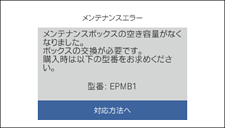
インクあふれ防止のため、いっぱいになるとボックスを交換するまで印刷やクリーニングはできませんが、スキャンなどのインクを使わない操作はできます。
以下の画面が表示されたときは、お客様による交換はできません。エプソンの修理窓口に交換をご依頼ください。
フチなし印刷はできませんが、フチあり印刷はできます。
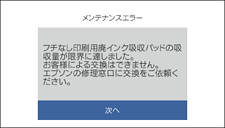
新しいメンテナンスボックスを袋から取り出します。
メンテナンスボックスのICチップに触らないでください。正常な動作や印刷ができなくなるおそれがあります。
使用済みメンテナンスボックスを入れるための透明袋が添付されています。
用紙トレイを少し上に持ち上げながら引き抜きます。
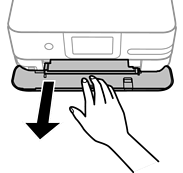
スキャナーユニットを開きます。
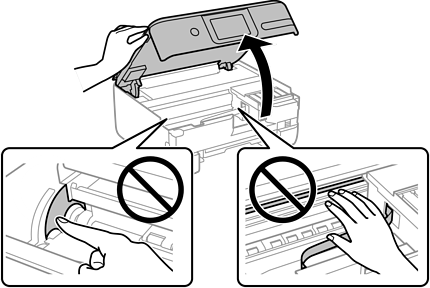
ツメを押して、メンテナンスボックスカバーを取り外します。
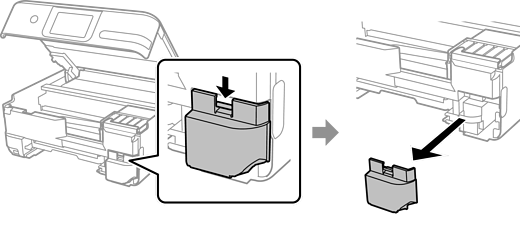
使用済みメンテナンスボックスを引き出します。
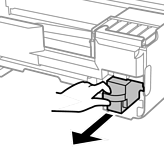
イラストで示した部分には触らないでください。プリンターが正常に動作しなくなったり、インクが付着したりするおそれがあります。
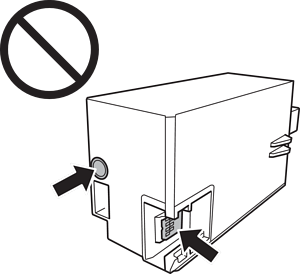
使用済みメンテナンスボックスを付属の透明袋に入れ、ジッパーを閉めて密封します。
新しいメンテナンスボックスをプリンターの奥までセットします。
カバーを元通り取り付けます。
メンテナンスボックスカバーが閉まらないときは、メンテナンスボックスが正しくセットされていない可能性があります。セットし直してください。
カバーのツメを本体の溝に挿し、はめ込んでからカバーを取り付けてください。カバーが正しく取り付けられていないと、インクが漏れるおそれがあります。
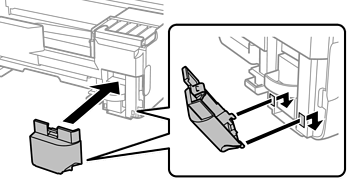
用紙トレイを差し込みます。
[対応完了]をタップします。
交換後にメンテナンスボックスが認識されないときは、メンテナンスボックスをセットし直してください。それでも認識されないときはメンテナンスボックスを交換してください。他の製品で使用したメンテナンスボックスは使用できません。